
文章插图
方法一:命令代码解决文件夹快捷方式病毒!1、在u盘根目录中,右键“新建文本文档”并打开,然后以下代码复制到文本文档中
attrib -s -h *. /S /D
attrib +s +h System~1
attrib +s +h Recycled
【文件夹不小心变成了快捷方式 文件夹变成快捷方式了怎么办】attrib +s +h +a ntldr
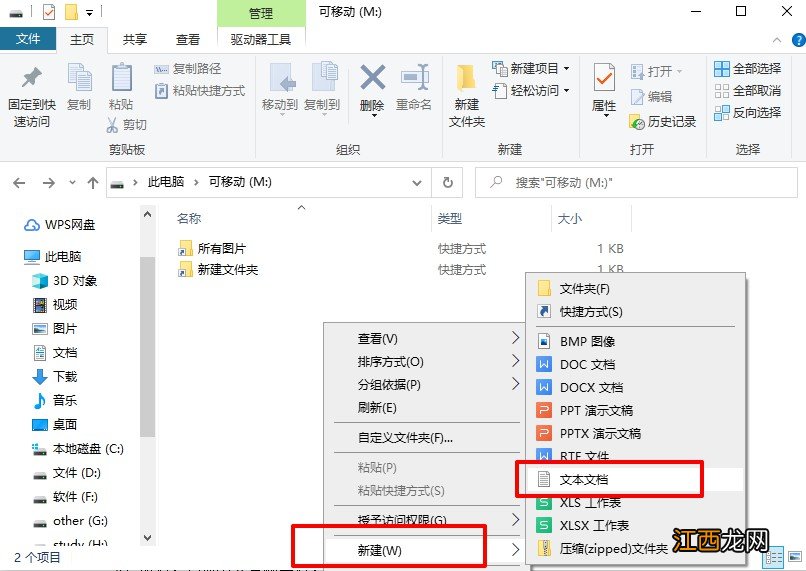
文章插图
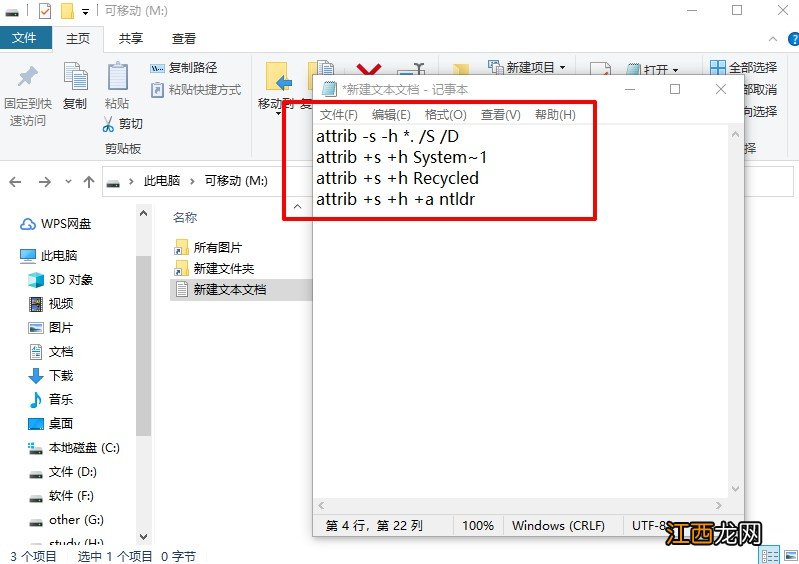
文章插图
2、然后,点击“文件”-“保存”即可
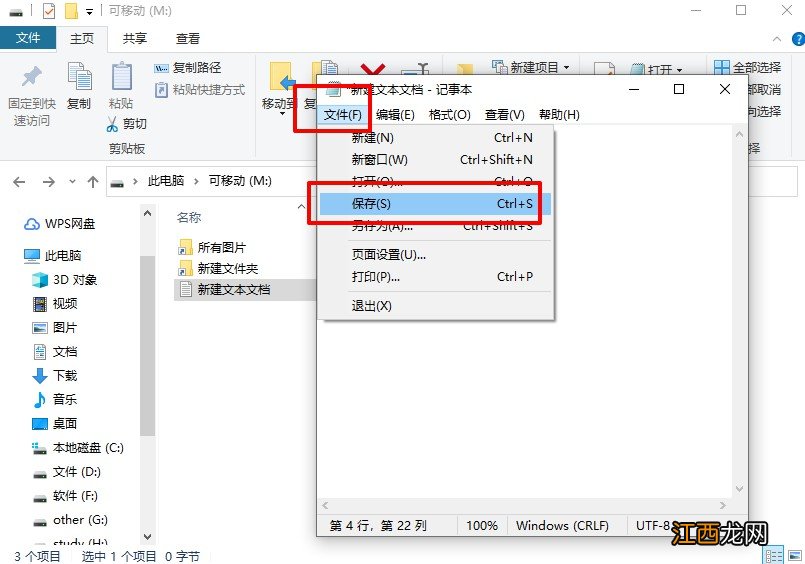
文章插图
3、之后,点击页面“查看”选项卡,勾选“文件扩展名”
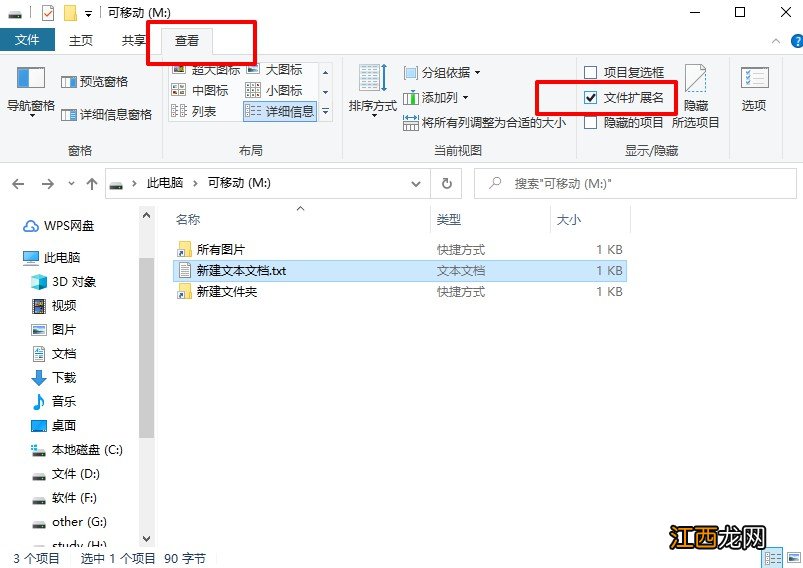
文章插图
4、重新进入u盘根目录,将刚刚新建文本文档名称更改为“解决文件夹快捷方式病毒.bat”,出现确认窗口时点击“是”
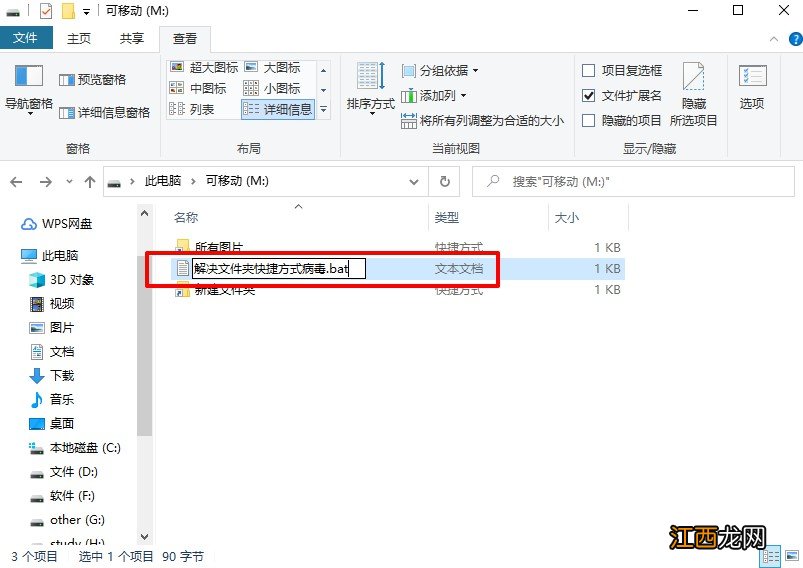
文章插图
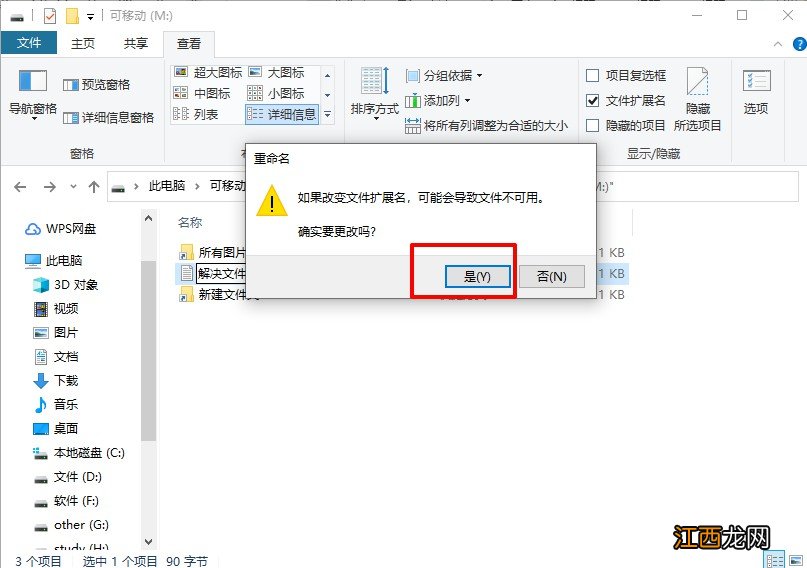
文章插图
5、最后,取消勾选“文件扩展名”,双击运行“解决文件夹快捷方式病毒.bat”即可
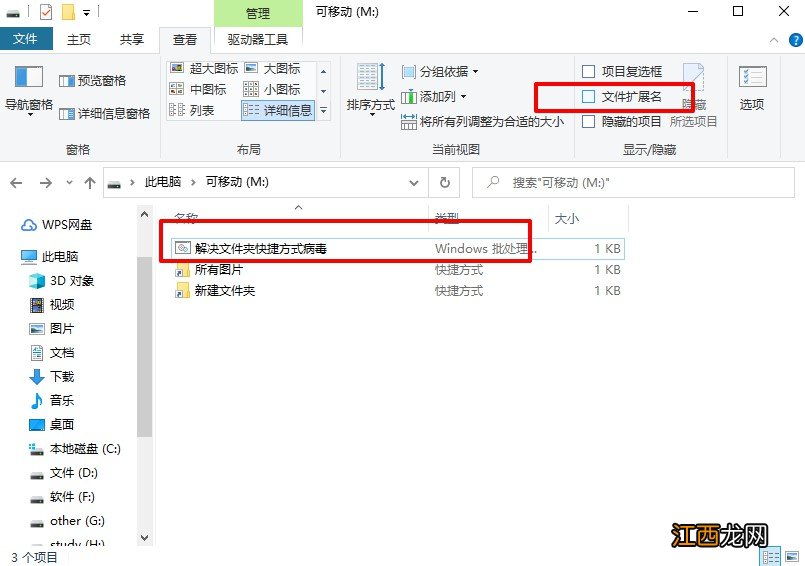
文章插图
方法二:清除.vbs文件和快捷方式解决文件夹快捷方式病毒!1、将u盘接入电脑,打开此电脑,点击“查看”选项卡,点击“选项”
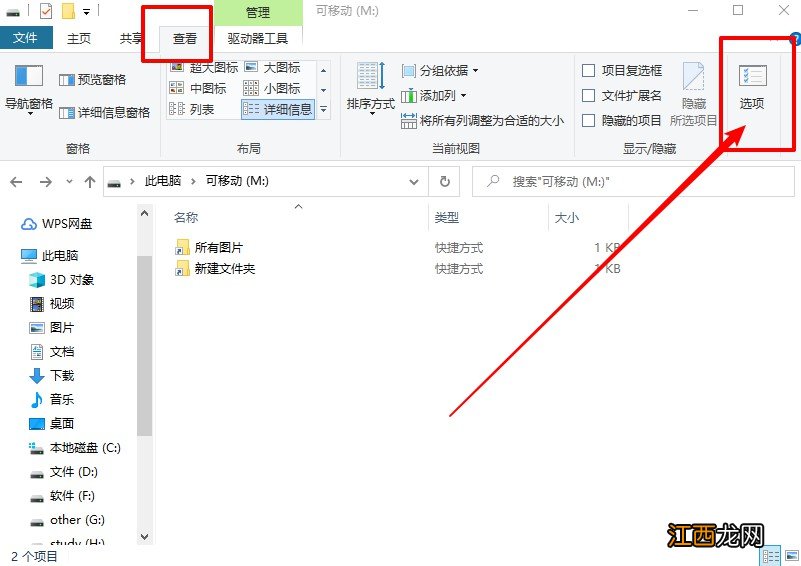
文章插图
2、随后,如图所示,点击“查看”,勾选“显示隐藏的文件、文件夹和驱动器”,点击“确定”设置
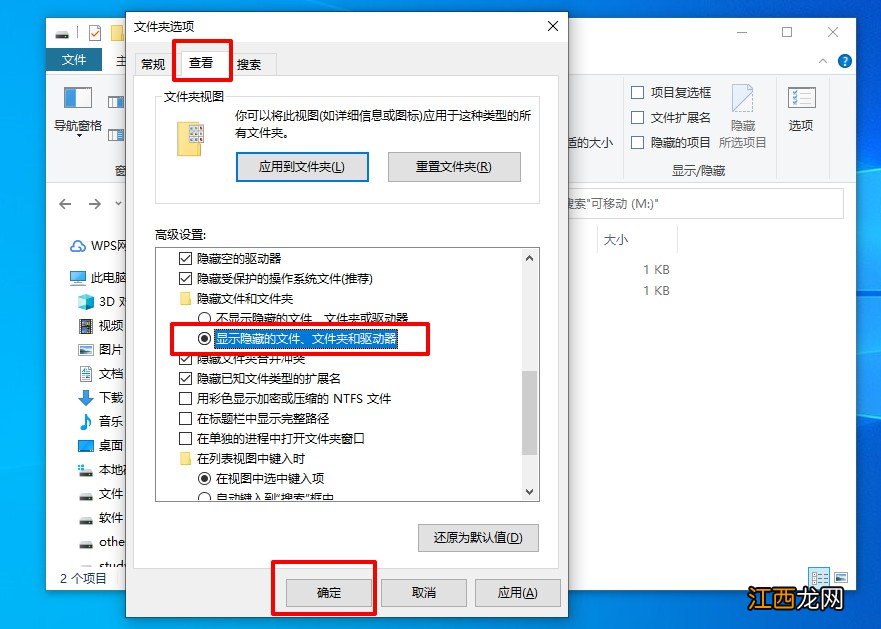
文章插图
3、最后,进入u盘并删除其中的.vbs文件和快捷方式即可
方法三:安全杀毒软件以及系统设置解决文件夹快捷方式病毒!第一步:查杀快捷方式病毒
1、首先,使用可靠的安全杀毒软件对u盘进行病毒查杀,点击“病毒查杀”
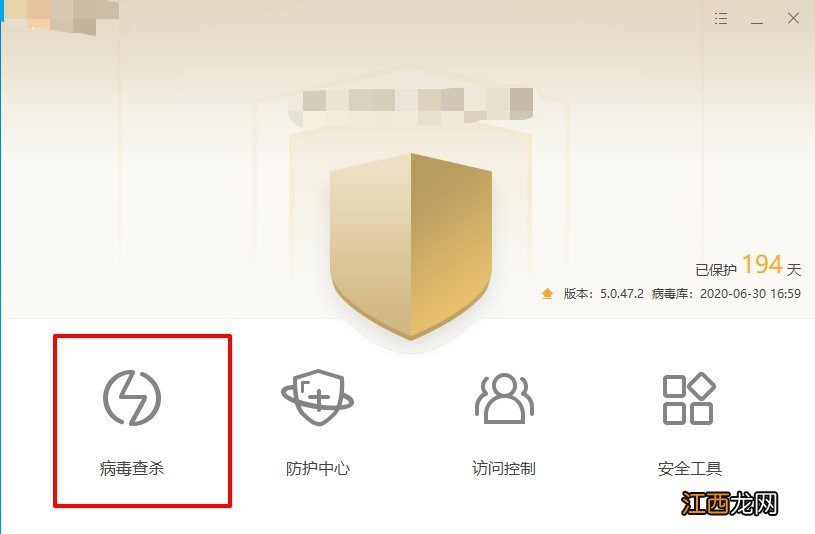
文章插图
2、然后,点击选择“自定义查杀”扫描
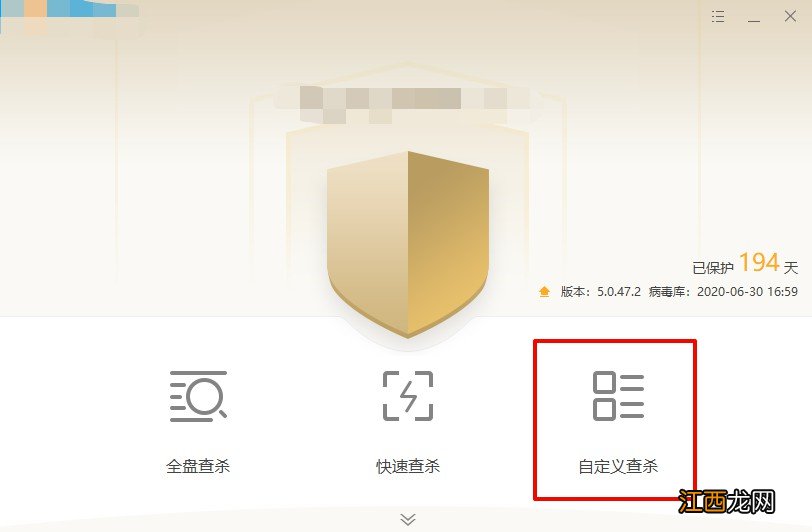
文章插图
3、之后,就直接选择扫描区域为u盘,点击“确定”并根据提示操作清理病毒即可
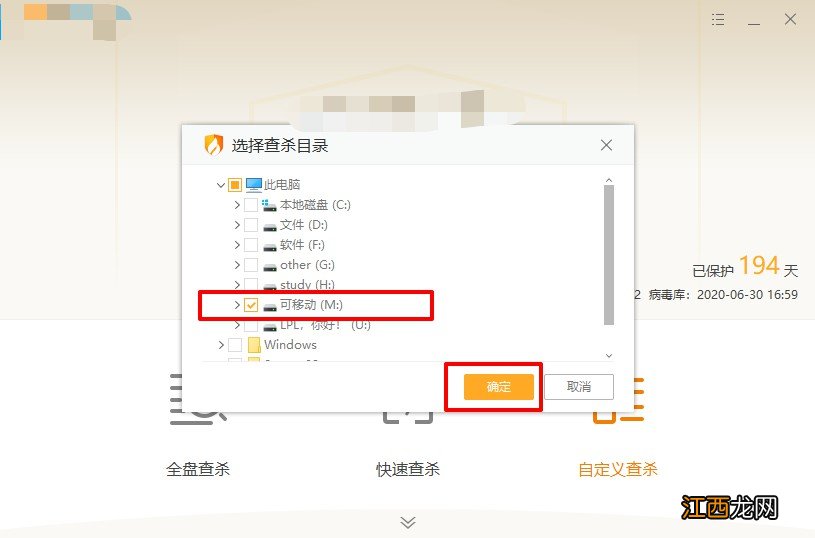
文章插图
第二步:命令恢复文件
1、同时按住Win+R打开运行窗口,输入“CMD”并点击确定打开命令页面
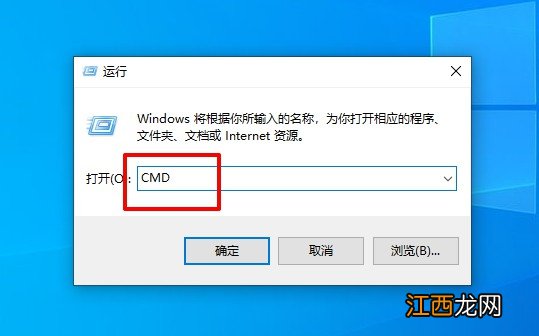
文章插图
2、然后,进入U盘路径:输入U盘的盘符即可进入U盘路径,假设你的U盘盘符为M,那么就需要输入【m:】
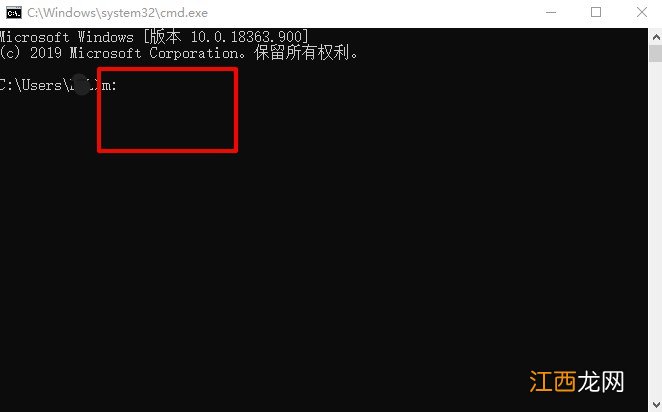
文章插图
3、接下来,继续执行以下命令让文件恢复正常【attrib -s -h /s /d *】
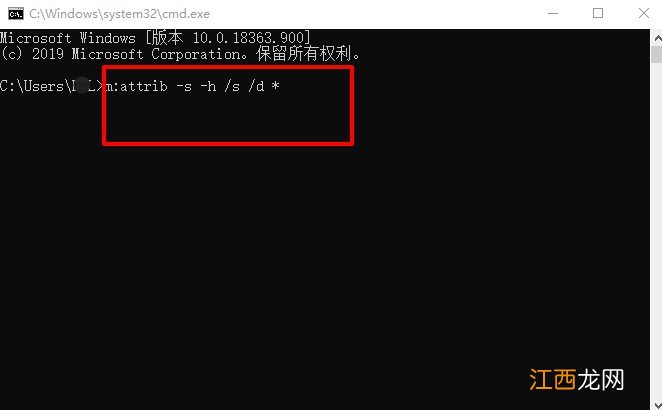
文章插图
4、另外,如果文件较多的话, 这个命令相对运会慢一点 。 以上的命令主要是设置文件或文件夹属性的,执行和病毒相反的操作,最后运行结束时,你就会发现文件和文件夹都恢复.而u盘中,病毒生成的快捷方式,你直接右键删除即可
以上就是文件夹变成快捷方式的3种方法,操作简单实用,希望可以帮助你解决文件夹快捷方式病毒的问题!
相关经验推荐
- EPSON 爱普生CH-TW740 投影仪 投影仪家用 投影机 投影电视(1080P 3300流明 240HZ高刷新率 1.35倍变焦)
- 空调|本以为变频空调“更省电”,使用之后才明白,原来理解错了!
- 白天过大的压力让夜晚的睡眠质量变得尤为重要
- 绿萝叶子蔫了变软是什么原因
- 不小心喝了猫喝过的水会怎样
- 女性养生的九大秘诀,一秒钟让你变女神!
- 如何清洗蚊帐变得洁亮如新
- 心酸无奈的伤感微信签名:没有痛过,就不会有改变
- 如何才能变成辣妹
- 金牛座是个很奇怪的星座 金牛座的变态心理,金牛座女生弱点和优点











